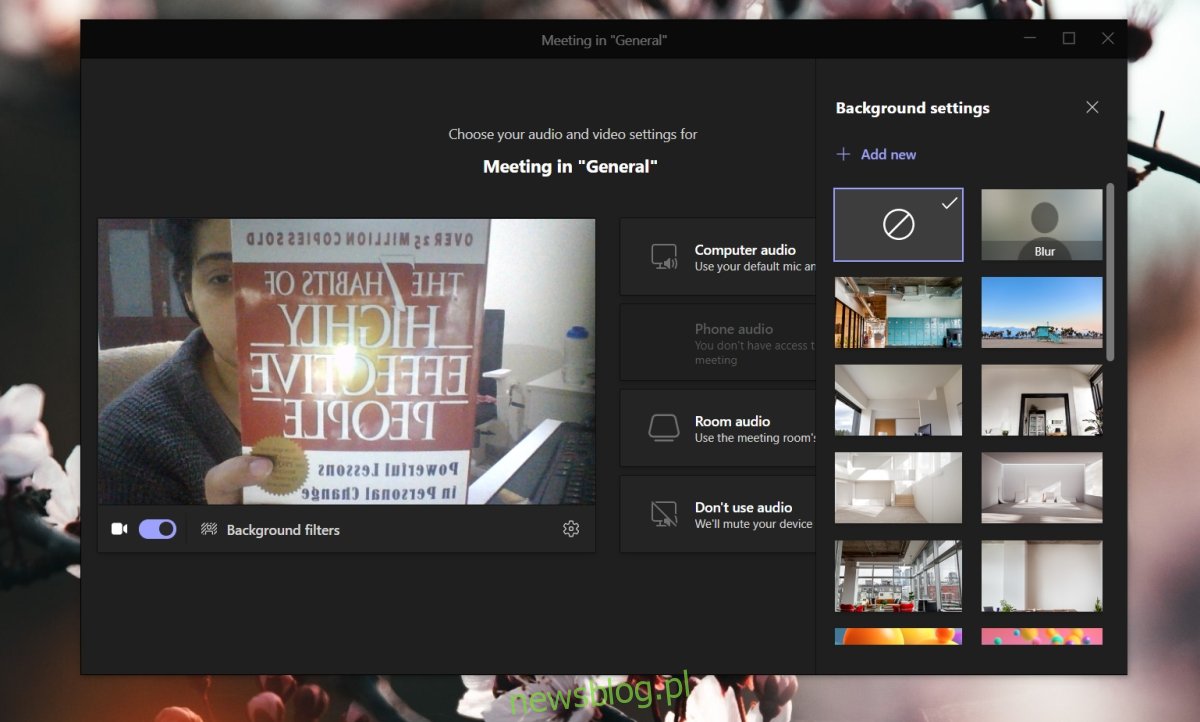Microsoft Teams obsługuje rozmowy wideo i działa bezproblemowo z dowolną kamerą internetową podłączoną do systemu. Możesz użyć kamery zewnętrznej, kamery wewnętrznej lub kamery wirtualnej, aby dostosować swój kanał wideo. Microsoft Teams nie ma wielu funkcji aparatu; występuje rozmycie tła i odbicie lustrzane.
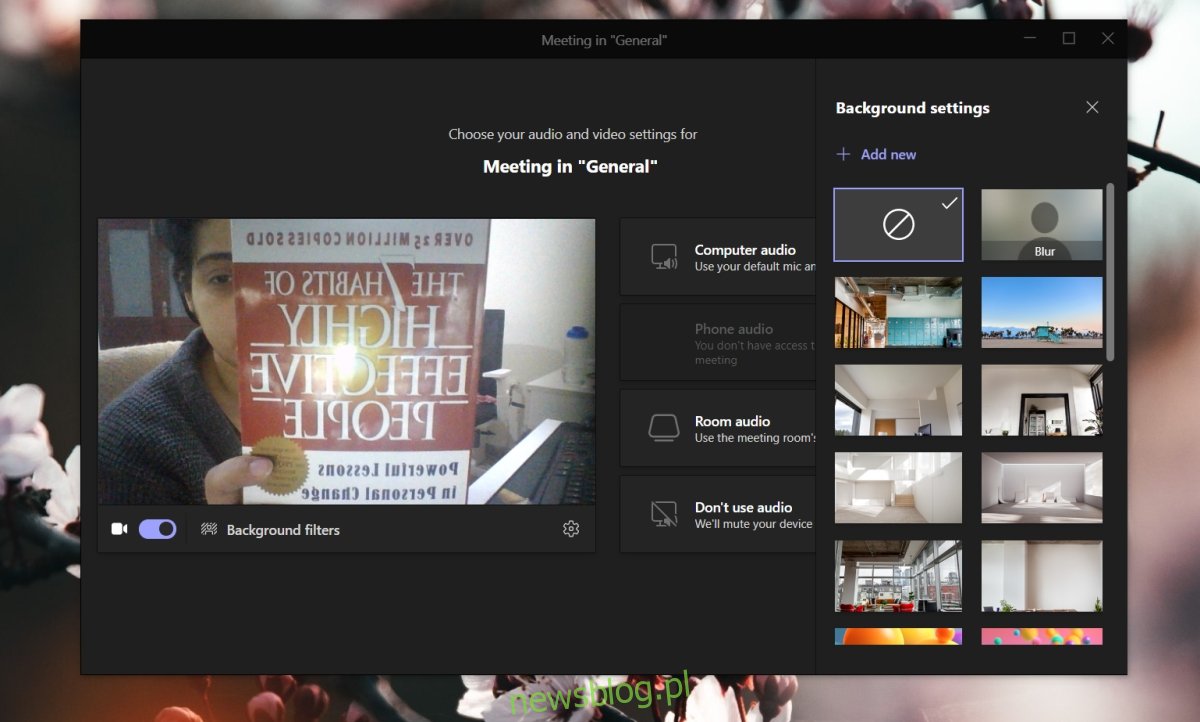
Spis treści:
Microsoft Teams: odwróć aparat
Microsoft Teams odwraca obraz z kamery dla użytkownika w poziomie. Stało się to zauważalne, gdy trzymasz coś na piśmie, np. Notatkę lub książkę. Tekst jest niemożliwy do odczytania w ten sposób i wielu użytkowników martwi się, jak wygląda to dla innych osób na spotkaniu.
Dobra wiadomość jest taka, że inni uczestnicy spotkania widzą tekst poprawnie; nie jest dla nich odbiciem lustrzanym ani odwróconym. Jeśli piszesz na tablicy lub trzymasz znak lub książkę, obraz wygląda tak, jak powinien.
Lustrzany lub odwrócony tekst nie stanowi problemu dla innych osób na spotkaniu, jednak prezenter jest często przez niego rzucany, ponieważ nie może odczytać tekstu na swoim monitorze i zamiast tego musi go dalej oglądać (lub używać fizycznego lustra Ustawiać). Oto prosty sposób na naprawienie tego problemu, tak aby wszyscy widzieli tekst poprawnie.
Microsoft Teams: odwróć aparat w poziomie
Aby uzyskać obraz z kamery, który nie jest dla Ciebie odwrócony, ale wszyscy inni mogą również czytać, musisz użyć aplikacji aparatu i trybu prezentacji w Microsoft Teams.
Pobierz YouCam i zainstaluj go (skorzystaj z darmowej wersji).
Otwórz YouCam i kliknij ikonę koła zębatego w prawym górnym rogu.
Odznacz opcję „Odwróć w poziomie”.
Sprawdź, czy tekst jest wyświetlany poprawnie.
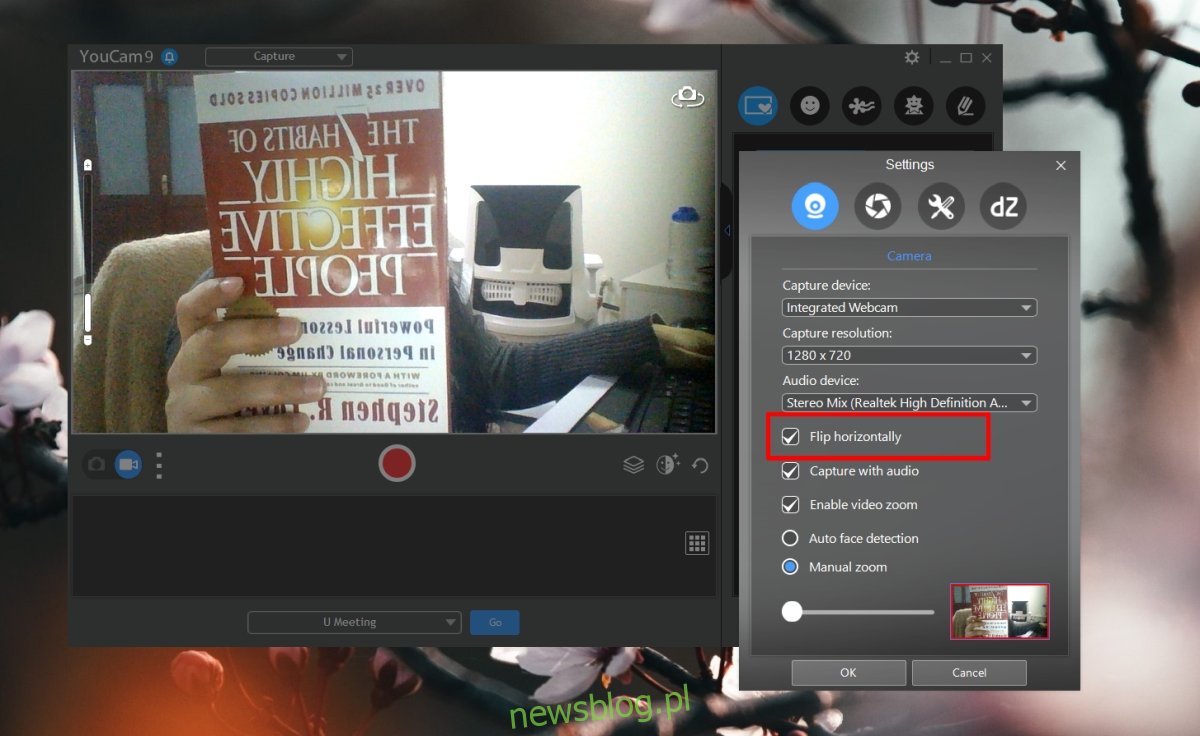
Otwórz zespoły Microsoft.
Rozpocznij spotkanie lub dołącz do niego.
Kliknij przycisk trybu prezentacji w prawym górnym rogu.
Wybierz YouCam do prezentacji.
Zobaczysz, że tekst jest wyświetlany poprawnie w YouCam.
Wszyscy uczestnicy spotkania zobaczą, że tekst jest wyświetlany poprawnie jako udostępniony z YouCam.
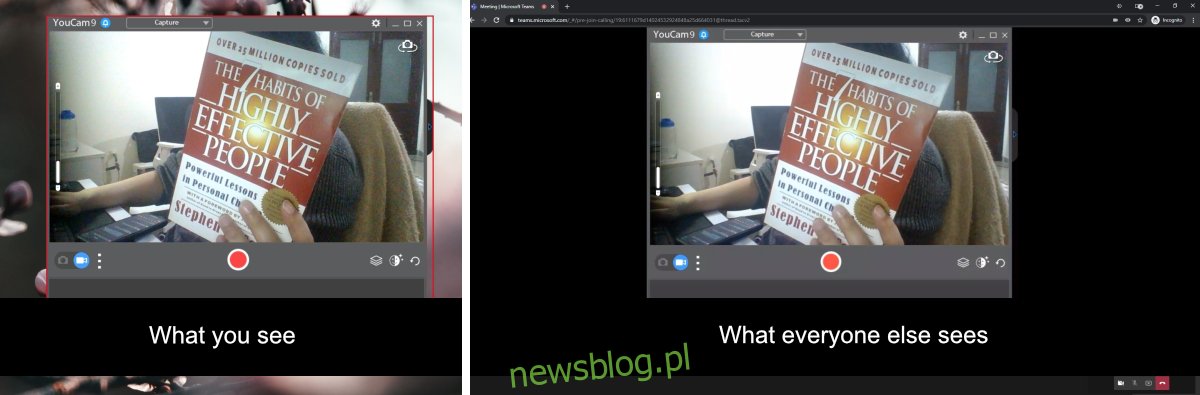
Uwaga: zamiast YouCam możesz użyć dowolnej innej aplikacji, o ile umożliwia ona wyłączenie odwracania / tworzenia kopii lustrzanych.
Wniosek
Dublowanie, które robi Microsoft Teams, polega na tym, że obraz z kamery użytkownika wydaje im się bardziej naturalny. Odwracanie tekstu jest niefortunnym efektem ubocznym, o naprawienie którego użytkownicy prosili Microsoft. Na razie nic nie wskazuje na to, że zostanie to naprawione. Jeśli do nauczania musisz używać aplikacji Microsoft Teams, ta metoda może być najprostszym i opłacalnym rozwiązaniem problemu z kopią lustrzaną.